夜神最新版模拟器安卓模拟器是一款十分专业的安卓模拟器软件,夜神模拟器采用全新引擎打造,而且经过了全面的优化处理,方便用户在电脑上流畅的运行安卓手游以及应用,具有流畅、稳定、大屏等等特点,而且还支持鼠标键盘操作、手游及应用多开等等强大的功能,更有24小时在线客服随时回答用户的各种问题,堪称良心软件。
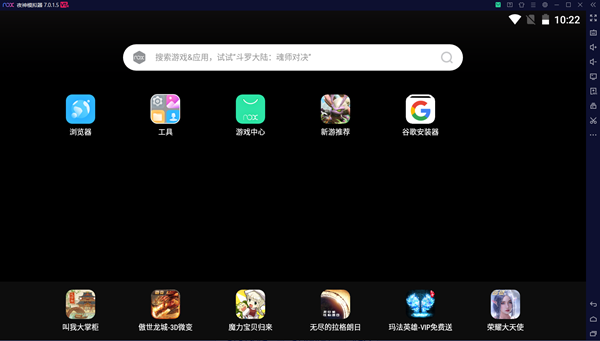
软件特色
每个细节都值得,夜神模拟器,电脑玩手游的神兵利器
全新安卓7
开启更强大的安卓7引擎
超强性能
游戏稳定流畅,多开更尽兴
极致体验
轻松上手,速成手游大师
畅享手游电脑版
夜神模拟器进行了全面的优化,无论是游戏还是应用,用起来都会更稳定、更流畅。
除此之外更有超凡的端游操作体验,让你快人一步。
更好玩的安卓模拟器
键鼠操控、极致多开,操作助手… 每一个功能做到极致只为您的游戏体验。
夜神模拟器,让手游更好玩。
键鼠操控
一键应用云端键盘,即刻享受端游般的游戏体验。使用键盘鼠标,操作快人一步。
极致多开
打开多个模拟器,每个模拟器可独立运行游戏。更有多开同步,轻松实现多账号。
操作助手
记录下你的复杂操作,下次执行时只需轻轻一点, 即可解放双手。
夜神模拟器鼠标键盘设置教程
1、键盘设置工具所在位置
如图所示,键盘设置工具在模拟器右侧工具栏箭头所指位置
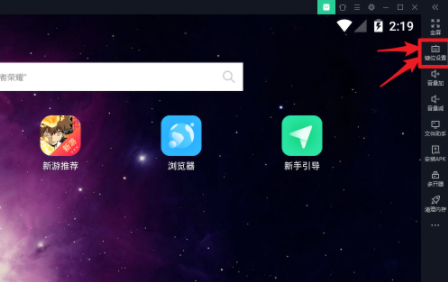
2、键盘设置中的各功能介绍
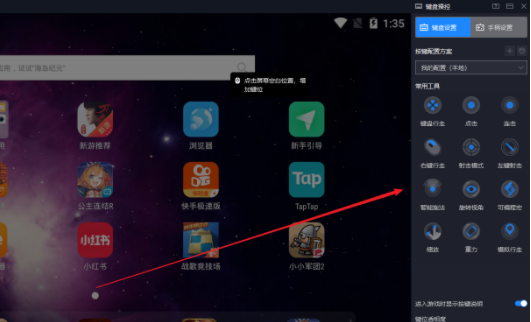
可自主设置多套键盘操控提供选择(此处可以新建并保存一套全新的键盘操控,同时你也可以选择你之前保存过的键盘操控)
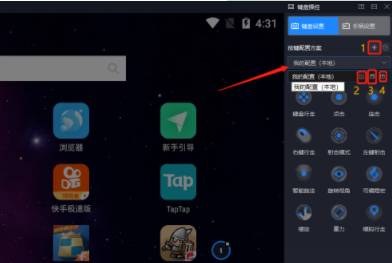
配置方法:
1.新建:新建一套预设键盘;
2.重命名:修改键盘文件的命名;
3.复制:复制该键盘操控文件;
4.删除:删除该键盘操控文件;
(重要!设定好键盘操控后一定要保存,新建改名等操作也需要保存,否则不能生效!!!)
【键盘操控预设快速切换】功能:
预设好多套键盘操控后,不需要打开键盘设置工具栏进行切换,只需要在游戏界面使用快捷键:Ctrl+B(上一个)和Ctrl+F(下一个),即可快速循环切换。
当模拟器画面出现“XXXXXX 配置已生效"就表示键盘预设切换成功~
夜神模拟器手柄设置教程
首先先将PC用手柄连接电脑后,开启模拟器会看到左上角出现一个手柄的图案,点开可开启手柄设定界面,也可以在右边工具列中点击三个圆点符号展开工具列,并可看到手柄图案同样可以开启手把设定界面。
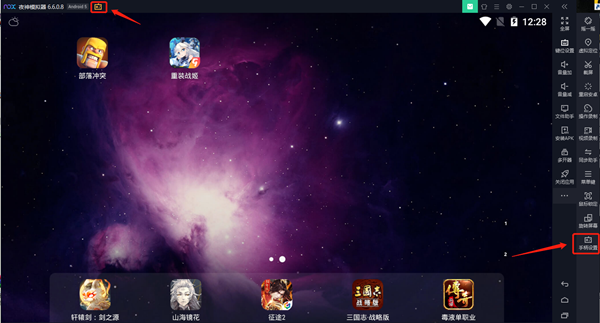
了解到如何开启手柄设定界面后,先开启游戏进入到游戏画面后再开启手柄界面进行手柄按键设定。
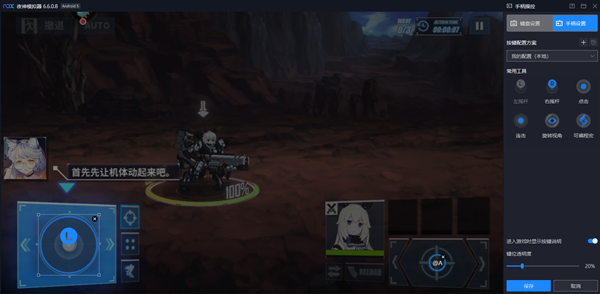
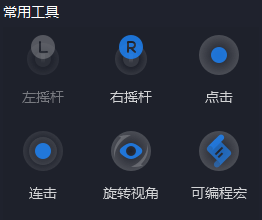
手柄其它设定说明
按键配置选单可选择多种配置方案并保存和重命名,官方推荐的云端配置方案也可以在此选择使用。
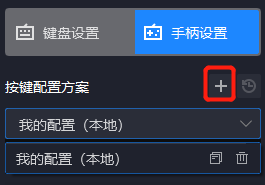
进入游戏时显示按键说明:开关此功能,可以将进入游戏时详细按键介绍说明预设提示给关闭或开启
游戏画面中显示的提示按键名称,影响到游戏体验,可以将键位显示透明度调整为0%,这样游戏画面就不会再显示手把按键位提示。
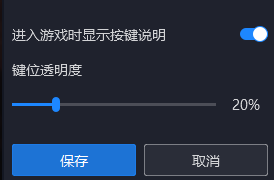
无论如何进行怎样设定,完成设定后都务必记得按下保存。
手柄功能范例说明

左摇杆用途:手柄的左上摇杆操作(俗称:左蘑菇键),通常用途在操控游戏角色人物方向移动为主要使用。
使用范例:将右边左摇杆功能拖动到控制角色移动的方向键上,然后将左摇杆缩放到与游戏方向键重叠大小。
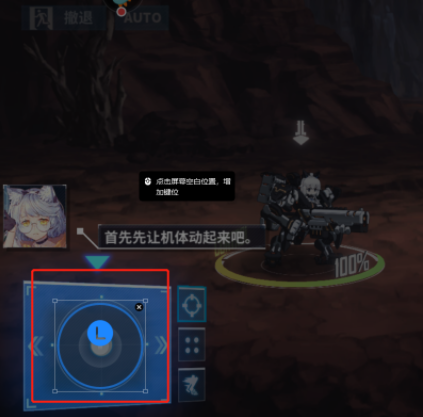

右摇杆用途:手柄的右下摇杆操作(俗称:右蘑菇键),通常用途操控游戏人物的视角或技能的指向释放。
视角操作范例:
将右边右摇杆功能拖动到游戏画面正中间或正中间偏上方位置,这样就可以自由操控游戏视角方向。
灵敏度:调整灵敏度可以提高或降低右摇杆的执行速度。
响应模式:可以切换右摇杆的响应模式,改变右摇杆执行方式。
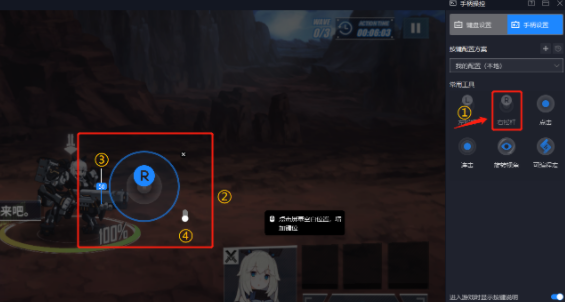
指向攻击范例:例如《荒野乱斗》这款即时对战游戏,攻击方式使用指向射击方式,将右摇杆键拖动到游戏瞄准射击按键上。
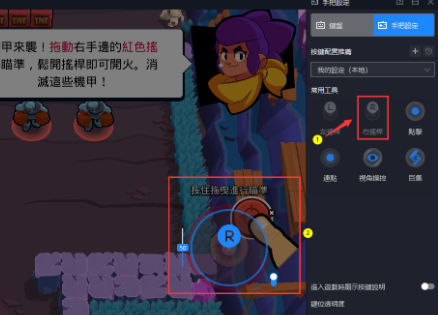

点击用途:映射手柄单点按键或手柄的组合按键,点击或按住游戏画面中摆放快捷键位置,通常用来执行游戏动作指令或技能使用的快捷按键。
单点范例:在游戏画面需要设定手柄按键操作地方;使用鼠标点选位置,然后直接在手把上按下需要设定的键位即可。
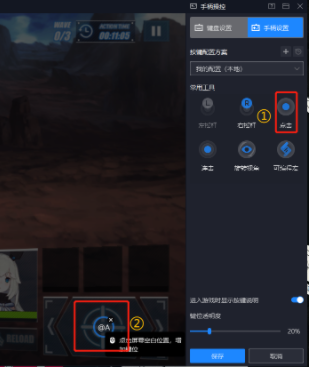
组合键范例:在游戏画面需要设定手柄按键操作地方;使用鼠标点选位置,然后在手柄上同时按下两个需要被组合起来的键位,例如:在药水位置上设定LT+Y键,手柄上同时按下LT+Y键就会执行喝药水动作。
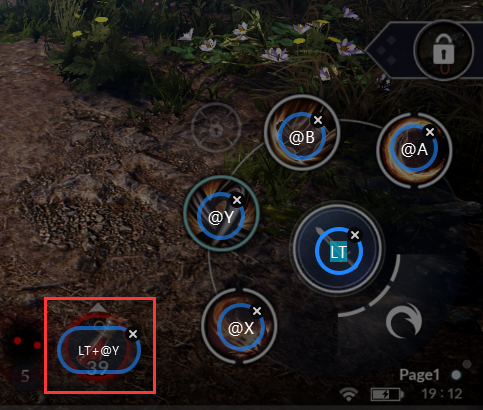
滑动键范例:在游戏画面需要设定滑动的手柄按键操作位置,使用鼠标从滑动起始位置按住鼠标左键;滑动到终点位置后松开鼠标左键,然后在手把上按下需要设定的键位即可。
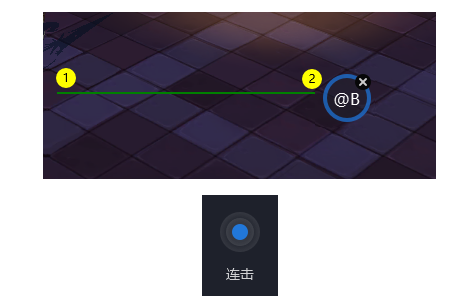
连点用途:映射手柄单点按键,可设定连续重复点击相同位置多次连点按键,或是按住映射的手柄按键进行重复连续点击相同位置直到松开。
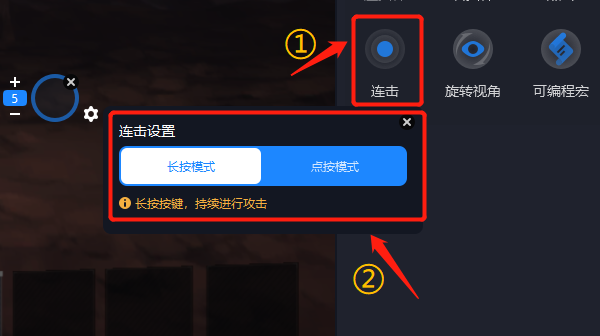
使用范例:在游戏画面需要设定连续多次按下相同位置地方,将连点拖动到该位置上;并手柄按下需要设定键位,最大每次连续60次重复按键。

视角操控用途:通常作为游戏视角的观察操控或指向技能指定范围与方向施放使用。
定向技能使用范例:
拖动视角操控到游戏画面的定向技能上,手柄按下需要映射的按键,需要使用时候只要按住设定的手柄按键;然后在用右摇杆进行方向操控;最后松开设定的手柄按键进行技能施放。
灵敏度:调整灵敏度可以提高或降低右摇杆的执行速度。
视角操控模式:可以切换右摇杆的操控范围模式。
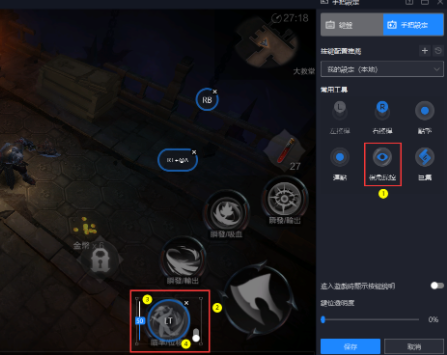
夜神模拟器最新版本多开教程
1.在电脑桌面上双击“夜神多开器”。
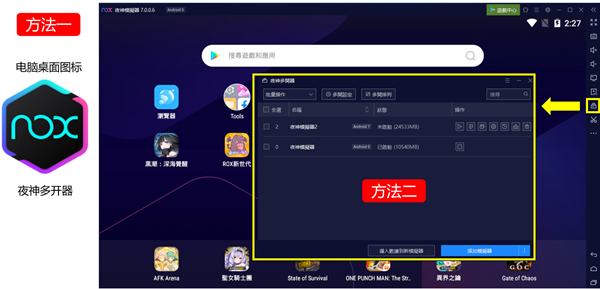
2.在模拟器的右侧工具栏选择“多开器”并点击打开。
3.在多开器中,用户可以看到自己目前的模拟器数量,拥有两个以上的模拟器用户想要打开其他的模拟器时,可以通过多开器进行打开。
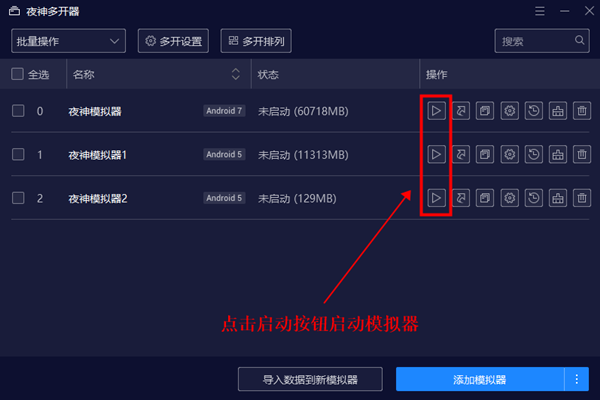
4.只有一个模拟器的用户想要添加新的模拟器时,也可以通过多开器进行添加~,点击右下方添加模拟器右边的“更多”选项,可以选择新建不同安卓版本的模拟器~。
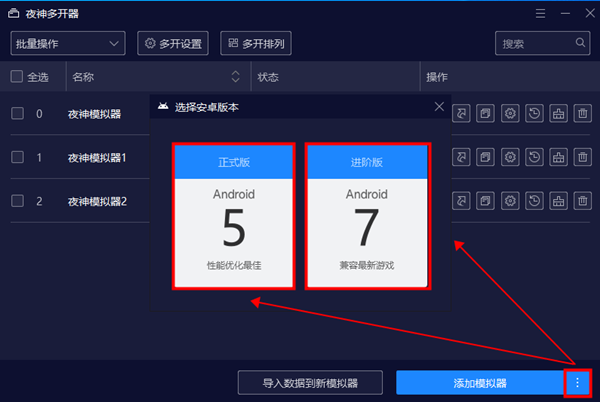
V7015及以后版本将不同安卓版本与位数的模拟器进行了整合,玩家可以在多开器中选择自己需要的模拟器进行创建
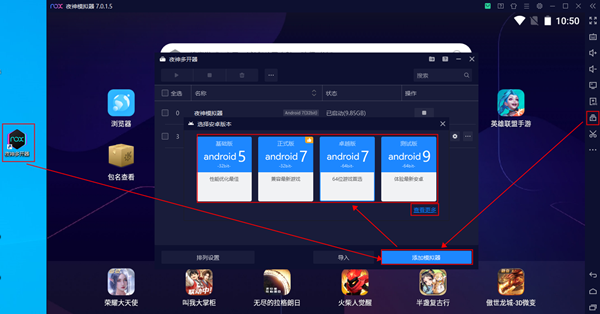
夜神模拟器最新版本VT开启教程
首先确定电脑是否开启过VT
方法1.查看模拟器左上角红色VT未开启标志 ,确认电脑是否开启VT
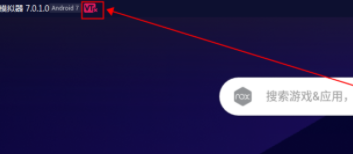
方法2. 点击模拟器右上角三条线-更多操作-查看系统信息,可显示电脑的配置信息及VT开启情况 & 主机型号,确认主机型号(图中电脑型号)有助于辨识之后进入BIOS开启VT的方式。
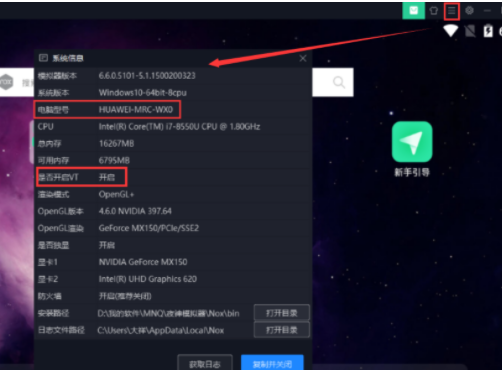
第一步:进入主板设置的BIOS界面
1.可先查看自己的电脑是什么型号,然后参考下图进入BIOS
重启电脑,一开机就不停的按Del(小键盘0旁边的按钮)或者F2键/F12键
注:不同电脑主板型号进入BIOS的快捷键各不相同,如果不清楚自己主板型号的可下载“鲁大师”
鲁大师最新版下载:http://www.kxdw.com/soft/42589.html
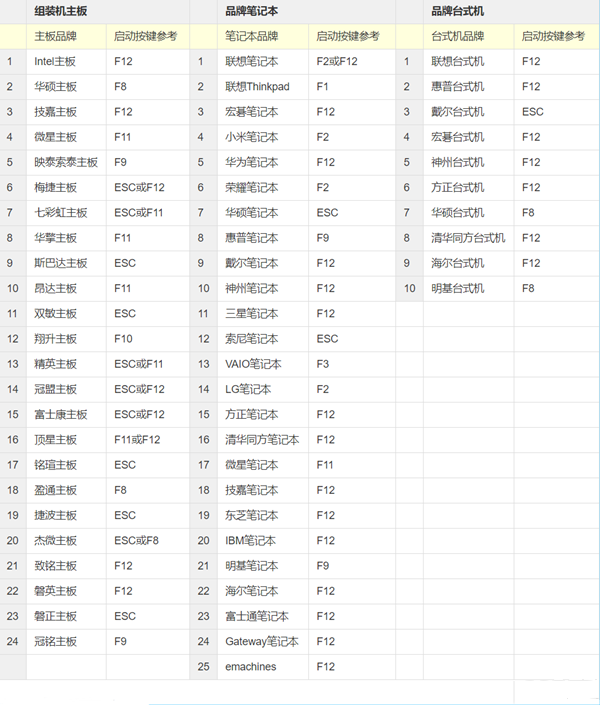
如上述对应快捷键不能进入BIOS,提供给小伙伴们两个方法
1)咨询电脑卖家或查看主板说明书,都能获取对应BIOS快捷键
2)重启电脑,屏幕一亮就按住F1/F2/Esc/delete/F9/F10/F11/F12,每次重启只试一个按键,即可进入BIOS
第二步:开启VT功能
1)进入BIOS后观察页面(进入BIOS后通常不能用鼠标控制,使用键盘↑↓←→方向键、回车键控制)
2)在菜单中或者次级菜单里找寻以下关键词“Virtual”、“Virtualization”、“VT-X”、“Secure Virtual Machine mode(SVM)”、“虚拟化技术“,这些关键词通常在<高级(Advanced)>--<处理器(CPU)>里面,有的是在有的是在Configuration 或 Security里面。
3)找到后将状态改为“开启”/“Enabled”
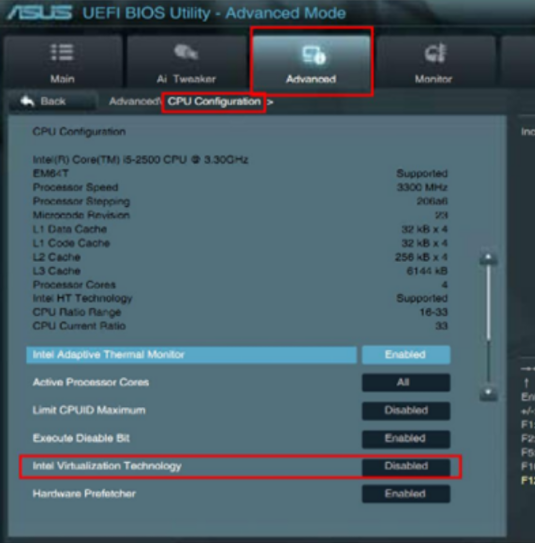
4)按BIOS提示保存并退出,”save&exit”一般为F10,设置完毕然后重启电脑,VT就开启成功了。
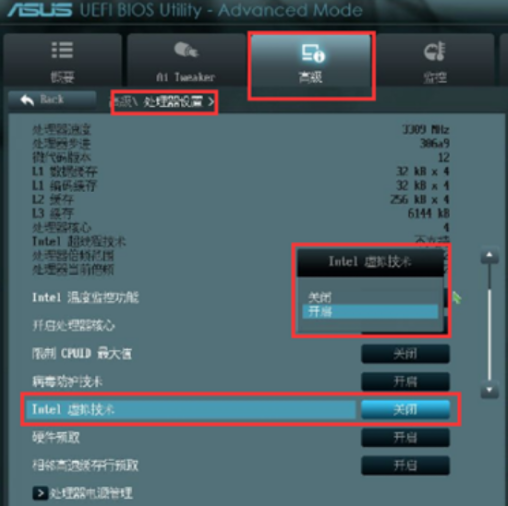
安装教程
1.首先在本页面下载夜神最新版模拟器安卓模拟器文件包,然后解压缩,获得安装程序

2.双击nox_setup_v7.0.1.5_full.exe开始安装
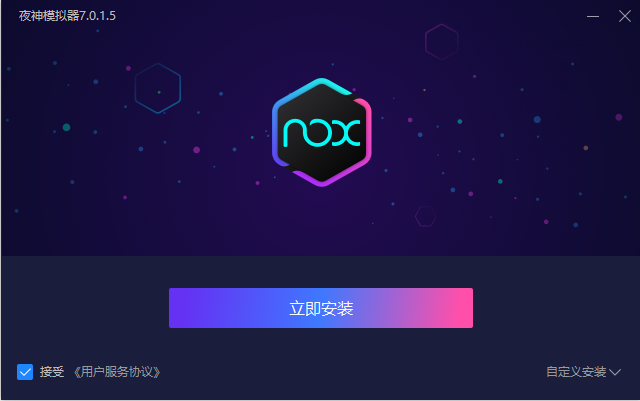
3.点击右下角的自定义安装,点击浏览,自定义软件的安装目录,根据需求选择开机启动、桌面图标、快捷栏后点击立即安装
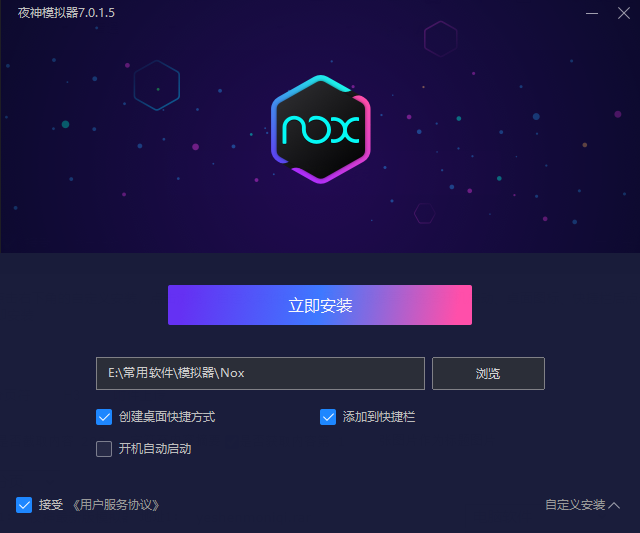
4.耐心等待安装完成后即可
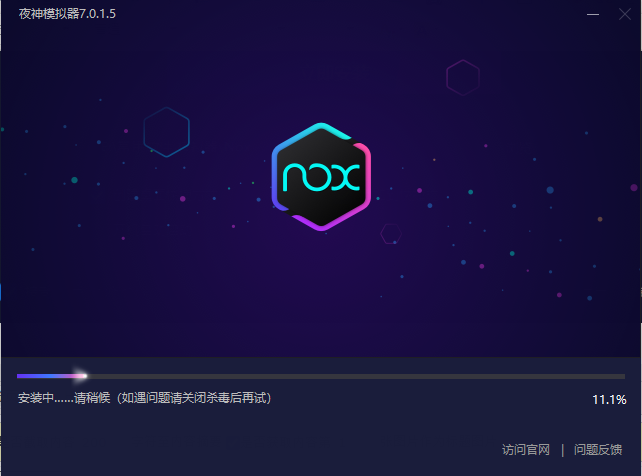
使用教程
首先打开夜神最新版模拟器安卓模拟器,然后将你将要用模拟器打开的手游或app的应用下载到电脑中。
下载完成后只需将APK文件直接拖拽到模拟器窗体里安装即可,十分简单
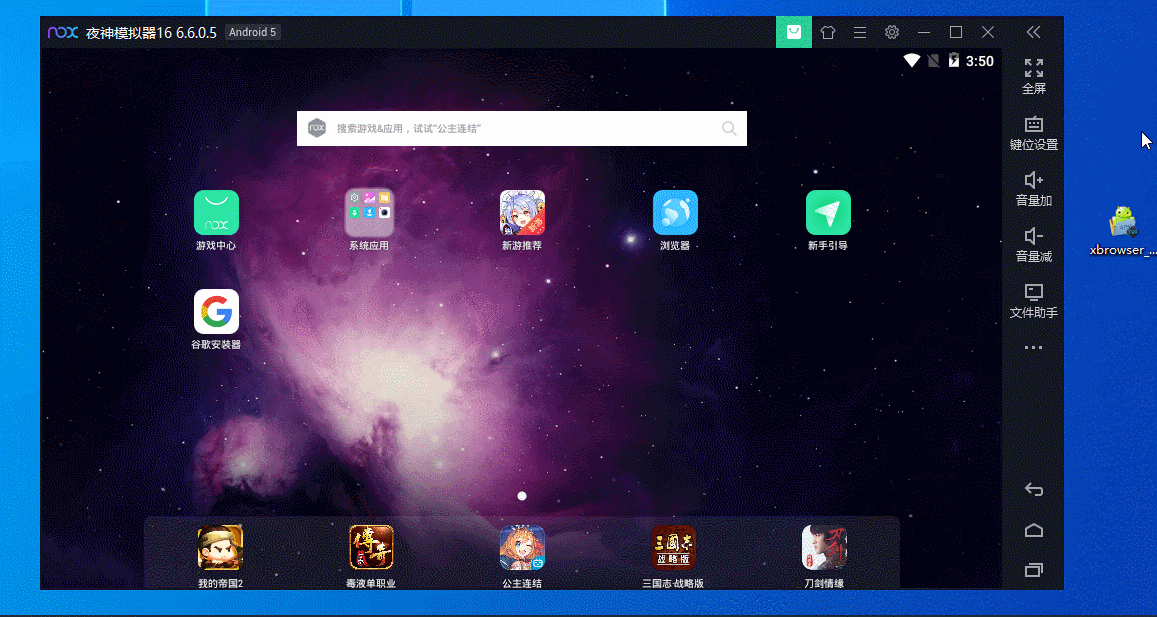
- 精选留言 来自山西晋中电信用户 发表于: 2023-9-4
- 用起来更放心啦
- 精选留言 来自辽宁鞍山电信用户 发表于: 2023-2-26
- 感觉还不错
- 精选留言 来自安徽宣城联通用户 发表于: 2023-7-6
- 一直使用的,很不错的软件!
- 精选留言 来自广西河池移动用户 发表于: 2023-8-25
- 找了好多家网站,终于在这里找到这款软件了!
- 精选留言 来自广东东莞移动用户 发表于: 2023-3-14
- 就喜欢这种小体积,简单的软件。

























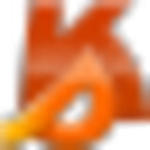

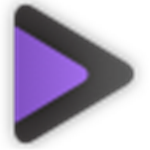


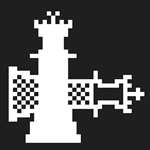
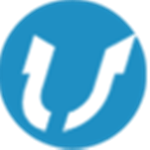
















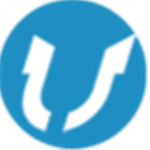


 浙公网安备 33038202002266号
浙公网安备 33038202002266号